EXCEL中如何禁止用户输入某个区域的数字
来源:网络收集 点击: 时间:2024-03-03【导读】:
在工作表中,如何禁止用户输入某个区域中的数字呢?下面,通过举例进行介绍。工具/原料moreEXCEL方法/步骤1/5分步阅读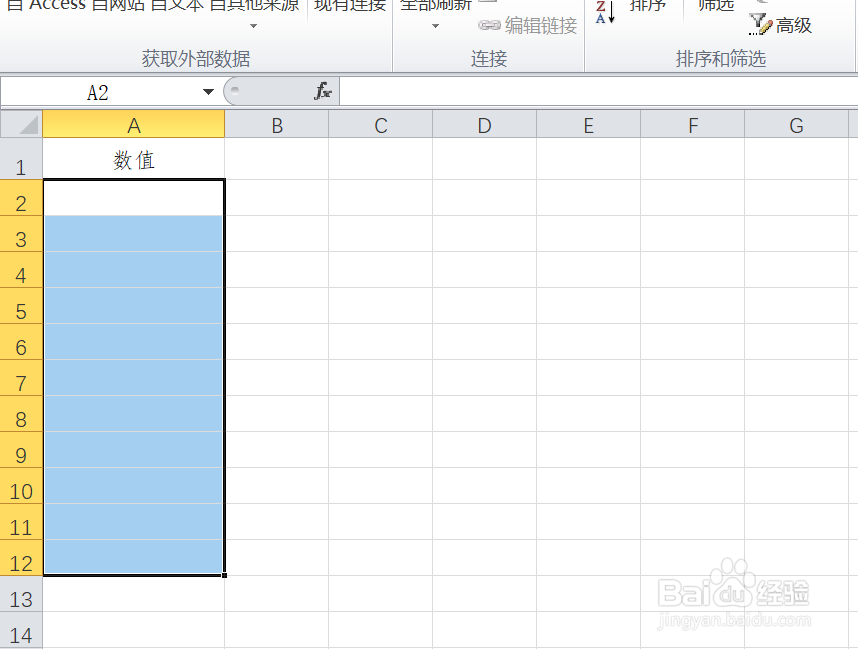 2/5
2/5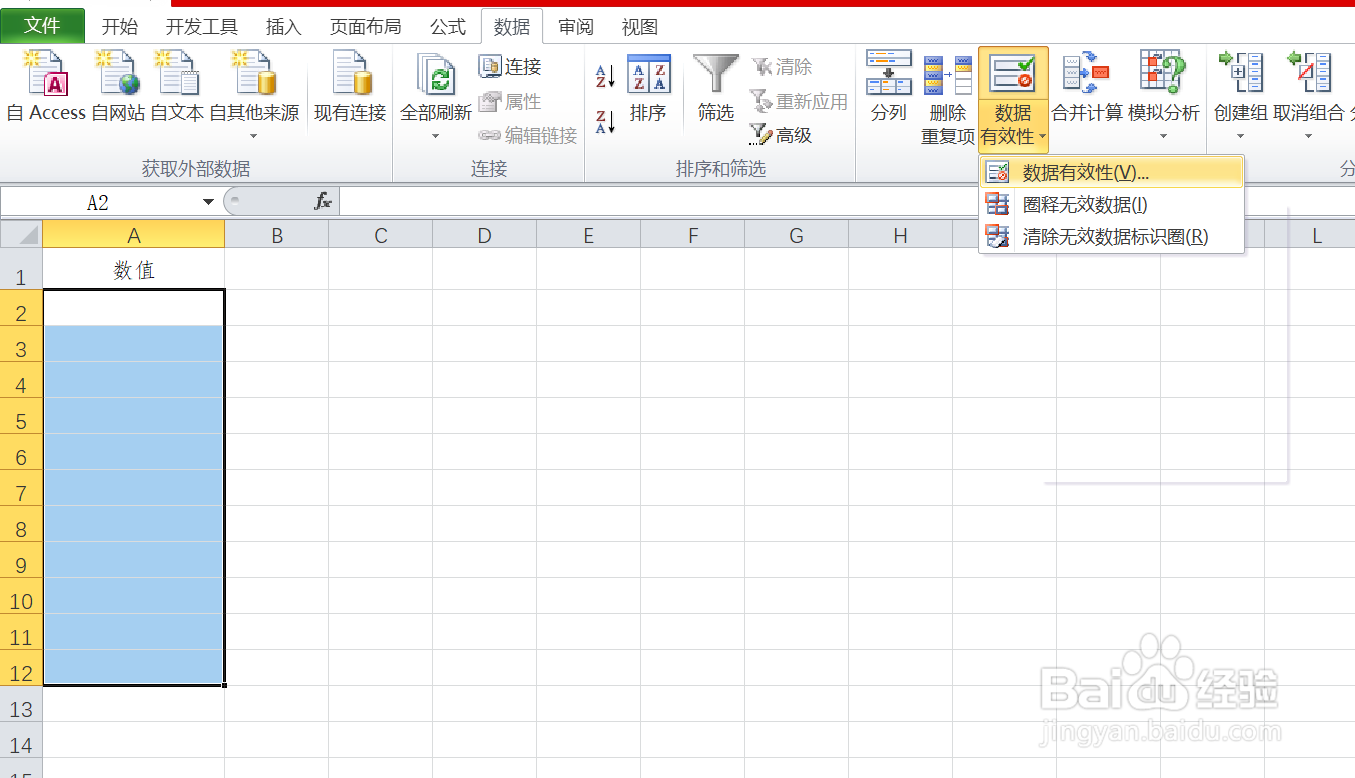 3/5
3/5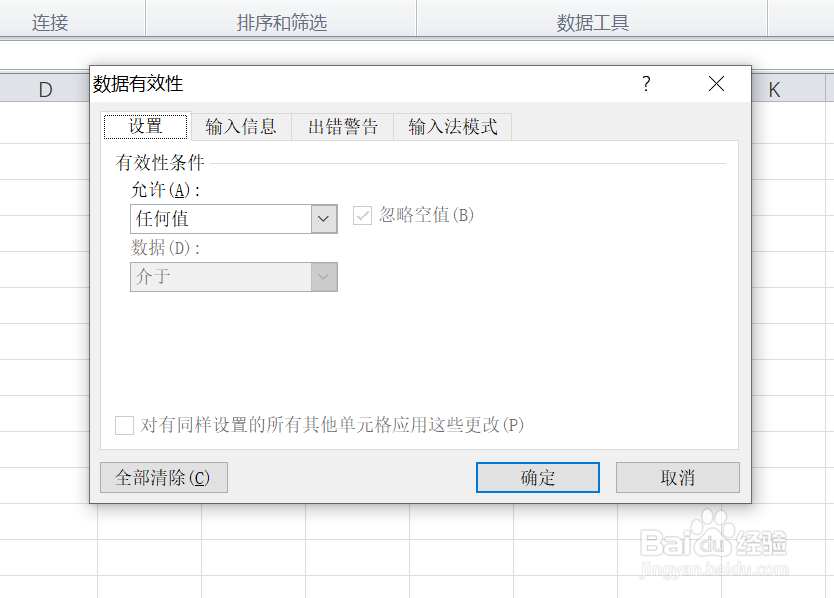 4/5
4/5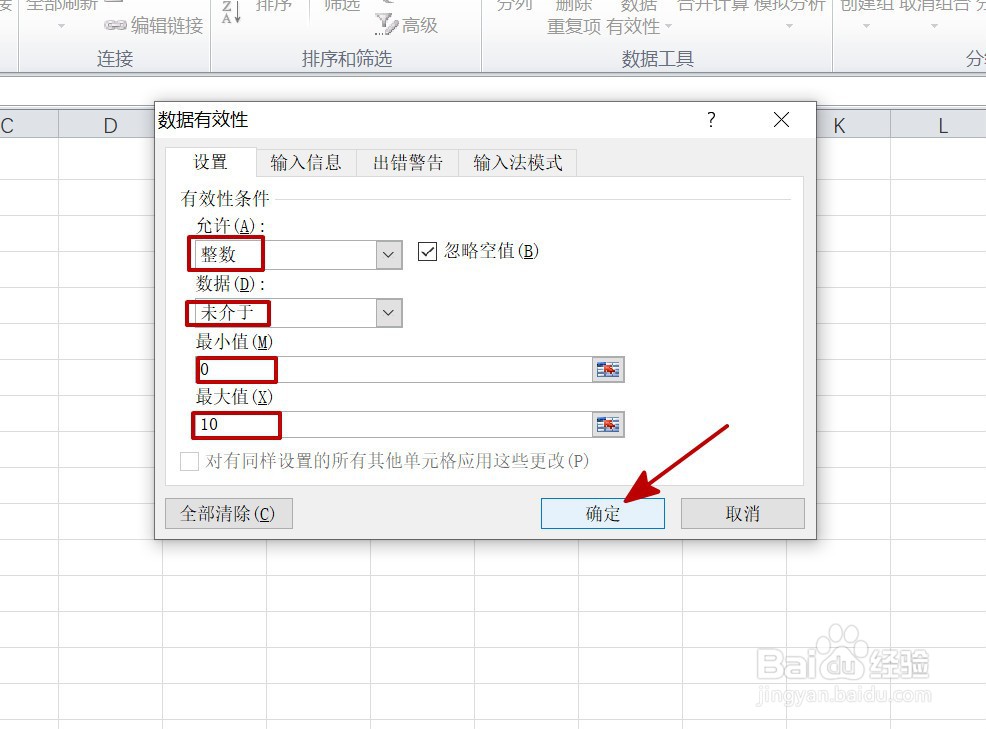 5/5
5/5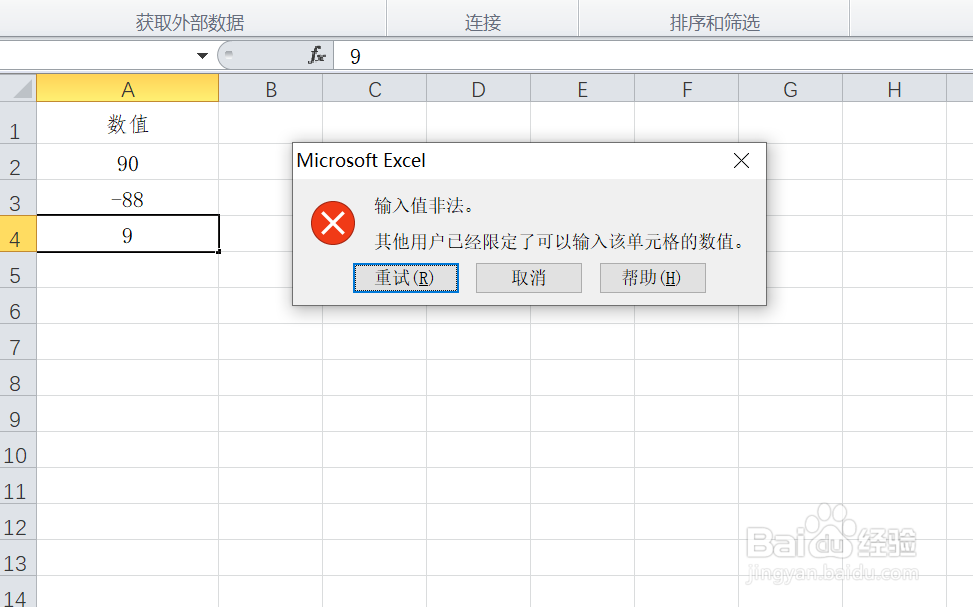 注意事项
注意事项
如本例,要求在A2:A12单元格区域中禁止输入0到10的数值。
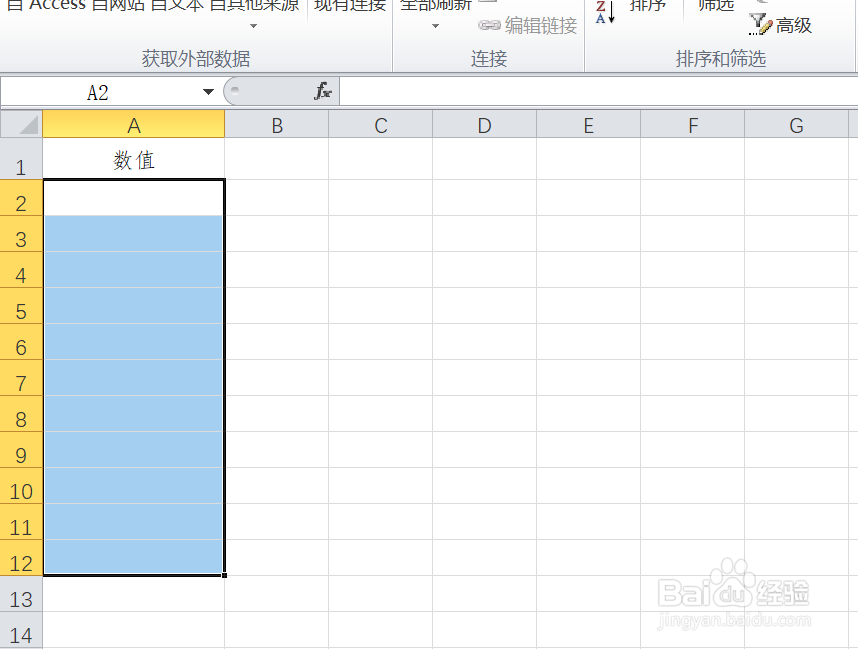 2/5
2/5点击选中A2:A12单元格区域,然后依次点击【数据】-【数据有效性】-【数据有效性】选项。
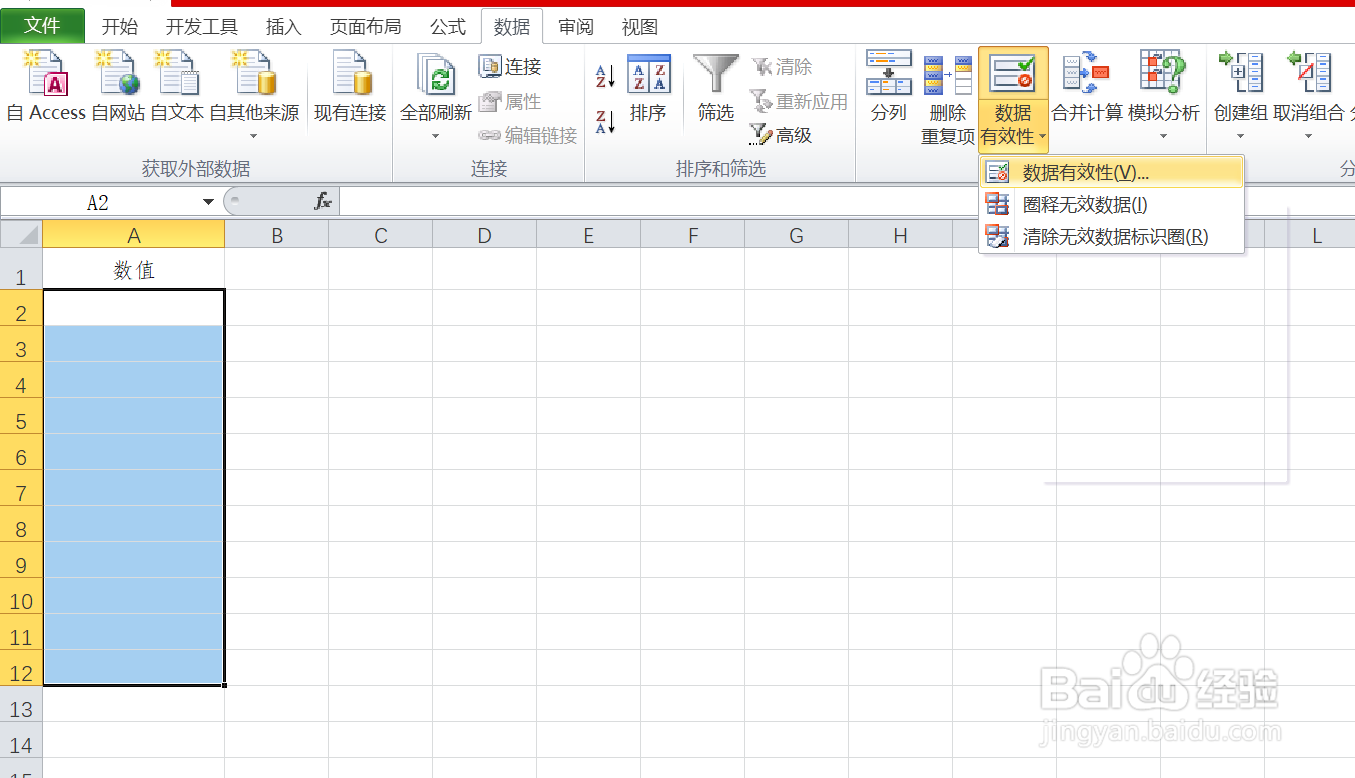 3/5
3/5如下图,通过上一步骤,系统中弹出了【数据有效性】对话框。
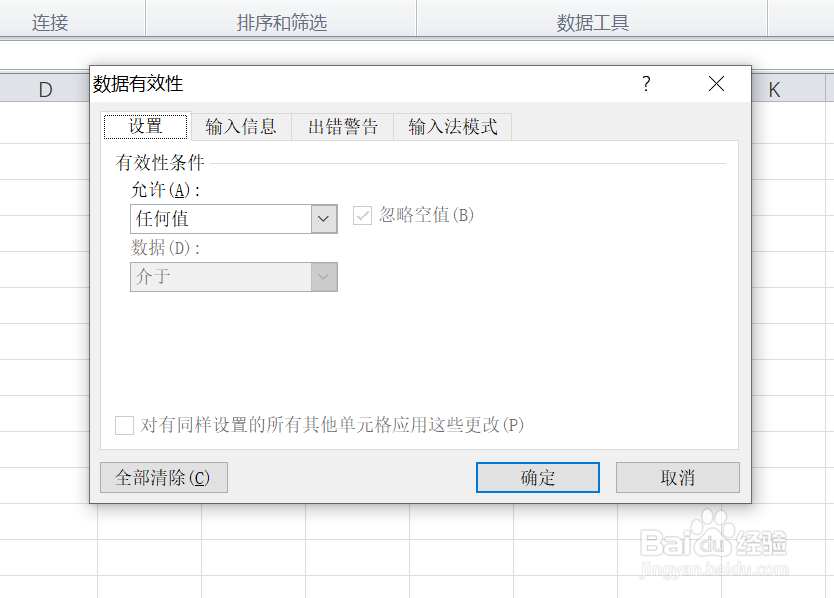 4/5
4/5在通过上一步骤,系统中弹出的【数据有效性】对话框中:
在下面的对话框中点击选择选项;
在下面的对话框中点击选择选项;
在中输入数字0,在中输入数字10,完成后点击【确定】按钮。
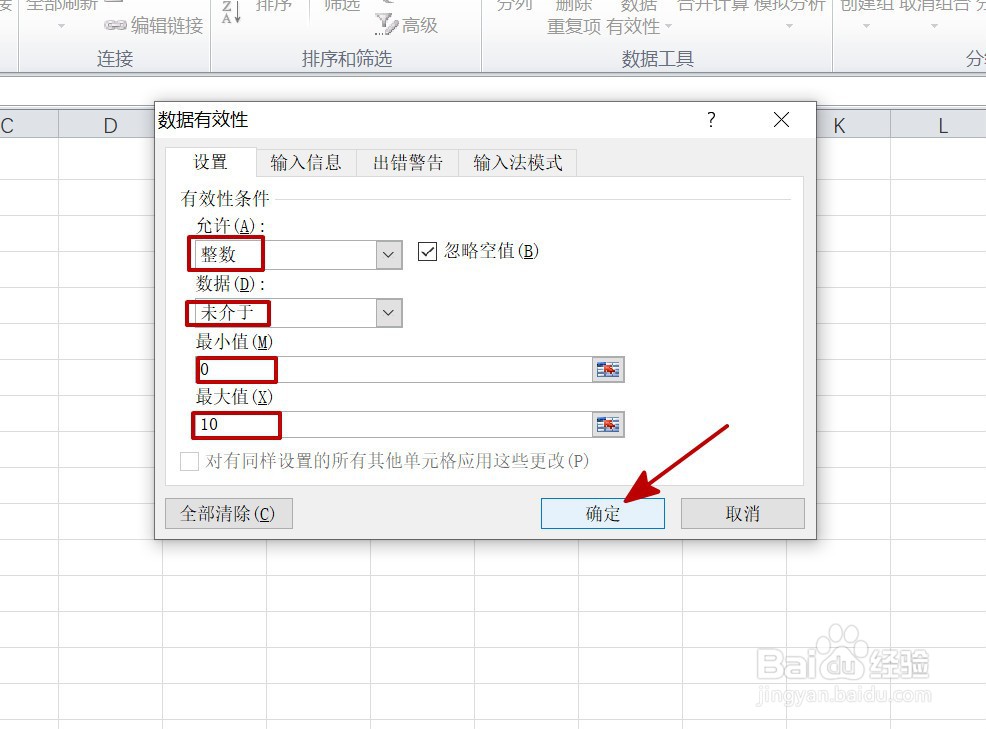 5/5
5/5返回到工作表中,当用户在单元格区域中输入0到10的数值时,系统弹出提示对话框,提示用户,结果如下图所示:
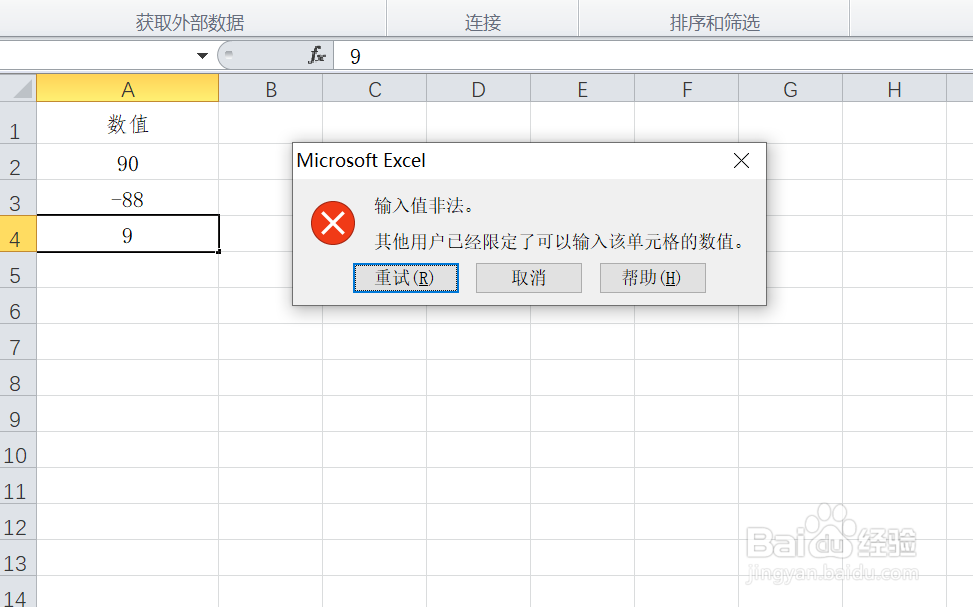 注意事项
注意事项本文仅供参考。
EXCEL版权声明:
1、本文系转载,版权归原作者所有,旨在传递信息,不代表看本站的观点和立场。
2、本站仅提供信息发布平台,不承担相关法律责任。
3、若侵犯您的版权或隐私,请联系本站管理员删除。
4、文章链接:http://www.1haoku.cn/art_235012.html
上一篇:TT语音如何注销账户
下一篇:excel怎么进行多行填充部门?
 订阅
订阅